В Planner не е необходимо да прекарвате време при повторно създаване на една и съща задача в рамките на същия план или между различни планове. Можете също да премествате задачи от план в план. С командите Копирай задачата и Премести задачата можете да:
-
Копиране на задачи от един план в друг
-
Преместване на задачи от един план в друг
-
Повтаряне на задача в план
-
Създаване на кратни диаграми на една и съща задача, така че да можете да възложите отделна задача на всеки в екипа
Научете как да копирате задача, как да преместите задача и какво се копира и какво не се копира.
Трябва да копирате нещо повече от задача? Можете също да копирате план.
Копиране на задача
-
В Planner изберете задачата, която искате да копирате.
-
Отворете менюто Още на задачата, като изберете 3-те точки (. . . .) в горния десен ъгъл на задачата и след това изберете Копирай задачата.
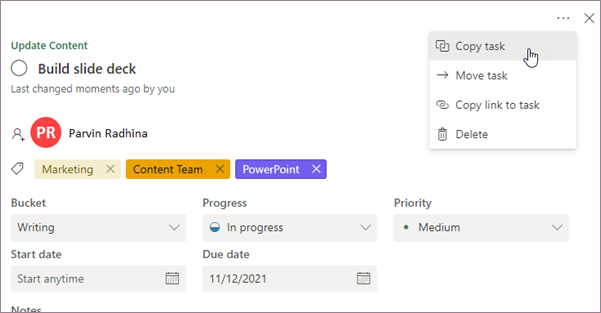
Или можете да отворите менюто Още на задачата директно от таблото и след това да изберете Копирай задачата.
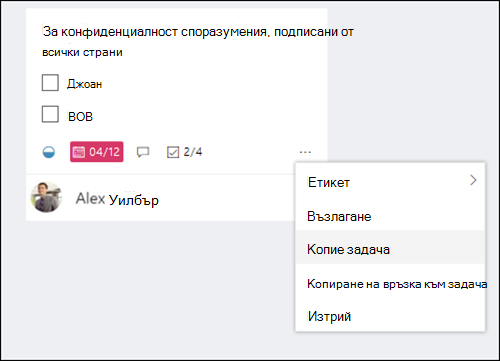
-
Можете да промените името на задачата, да копирате задачата в друг план, да изберете друг набор и също да изберете върху кои данни ще копирате.
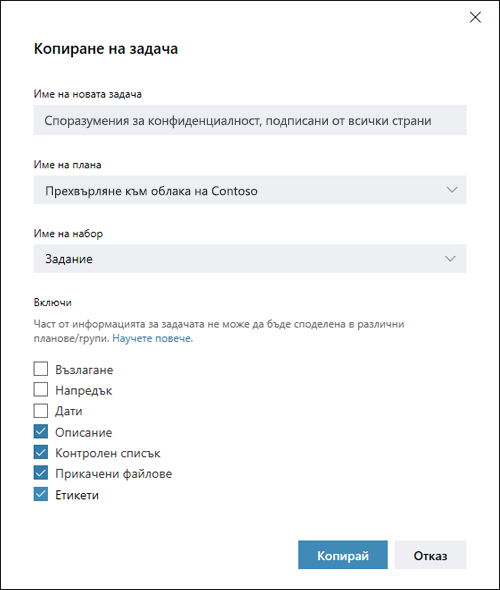
-
Ако искате да копирате задачата в друг план, използвайте падащото поле Име на плана , за да изберете друг план. Ще забележите, че присвояването, прикачените файлове и етикетите не могат да се копират в различните планове. За повече информация вижте Какво се копира и какво не се копира.
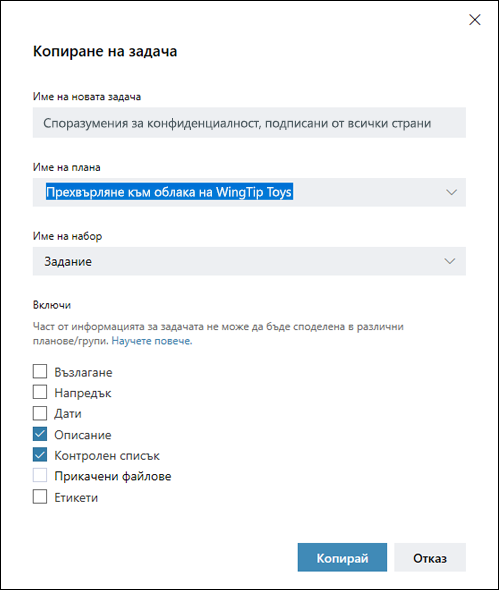
-
Изберете Копирай , за да запишете промените.
-
Ще получите известие, че задачата е копирана. Можете да щракнете върху известието и то ще ви отведе до новата задача, която току-що копирахте.
Преместване на задача
-
В Planner изберете задачата, която искате да преместите.
-
Отворете менюто Още на задачата, като изберете 3-те точки (. . . .) в горния десен ъгъл на задачата и след това изберете Преместване на задача.
Или можете да отворите менюто Още на задачата директно от таблото и след това да изберете Преместване на задача.
-
Изберете плана и набора, където искате да поставите задачата.
Забележка: Когато преместите задача в нов план, нейната информация за етикета ще бъде загубена. Етикетите не съществуват в различните планове.
-
Изберете Премести.
-
Ще получите известие, че задачата е преместена. Можете да щракнете върху известието и то ще ви отведе до задачата в новото й местоположение.
Какво се копира и какво не се копира
Следващата таблица описва кои елементи на задача могат да бъдат копирани в нова задача или в нов план.
|
Копиране в същия план |
Копиране в друг план |
Коментари |
|
|---|---|---|---|
|
Задача |
Да |
Не |
Хора възложени задачи не се копират по подразбиране. Ще трябва да отметнете квадратчето Възложена задача . Освен това не можете да копирате възложени задачи в различни планове, тъй като членствата може да са различни. Задаване и актуализиране на напредъка по задача |
|
Напредък |
Да |
Да |
Ходът на изпълнение на задачата не се копира по подразбиране. Ще трябва да отметнете квадратчето Напредък . |
|
Дати |
Да |
Да |
Датите не се копират по подразбиране и ще трябва да поставите отметка в квадратчето Дати . |
|
Описания |
Да |
Да |
Описанията се записват и копират в нови планове и задачи; Можете обаче да премахнете отметката от квадратчето Описания , ако не искате да копирате тази информация. |
|
Списъци |
Да |
Да |
Контролните списъци се записват и копират в нови планове и задачи. Можете обаче да премахнете отметката от квадратчето Контролен списък , ако не искате да копирате тази информация. |
|
Прикачени файлове |
Да |
Не |
Прикачените файлове за задача могат да се копират само от същия план. Прикачване на файлове, снимки или връзки към задача |
|
Етикети |
Да |
Не |
Етикетите са специфични за плана. Ще трябва да създадете и присвоите нови етикети, ако копирате тази задача в нов план. Маркиране на вашите задачи с етикети |
|
Коментари |
Не |
Не |
Коментарите не се копират в новосъздадената задача. |










